怎么删除qqpcmgr 删除qqpcmgr办法介绍?
来源:game773整合
作者:
时间:2024-03-23 09:59
小编:773游戏
怎么删除qqpcmgr,这个问题其实在最近网页上的出现率是比较高的。那么到底怎么删除呢?小编我也为此作了一番功课,所以今天小编我就信心满满的来给你们说一下怎么删除qqpcmgr。
我们每天都会产生各种各样的垃圾,而电脑也是一样的,电脑也会产生很多电脑垃圾。而小编今天要提到的qqpcmgr,它是电脑管家中的文件夹,但是当我们把电脑管家卸载之后,这个文件夹还是存在的。所以,今天小编就来告诉你们怎么彻底删除qqpcmgr。
首先c盘。然后在列表中找到“ProgramFiles”。一般我们所安装的软件默认都是安装在系统盘c盘中。如果您在安装的时候没有做更改的话,可以在这个盘中找到它的文件。如果是进行了更改就需要找到您所安装的位置,然后双击打开

qqpcmgr文件夹图-1
然后,打开之后,在弹出的面板列表中找到“Tencent”。

qqpcmgr图-2
打开之后,就可以在弹出的列表中看到QQ的相关文件夹。

图-3
然后双击打开QQPCMgr电脑管家的文件夹。

图-4
然后再打开“Plugins”,然后接着在弹出的面板中继续打开“PluginsSetupBak”。打开之后,可以在弹出的面板中看到这里都是电脑管家的一些应用程序文件。

图-5

qqpcmgr文件夹图-6
然后就要把电脑中没有删除完的文件进行删除。在面板的地址栏上面点上面的向前的图标。然后在列表中点Tencent。

删除qqpcmgr图-7
点开之后,在QQPCMgr的文件夹上鼠标右键单击,在下拉列表中选择删除。然后在弹出的删除文件夹的提示框中点是。
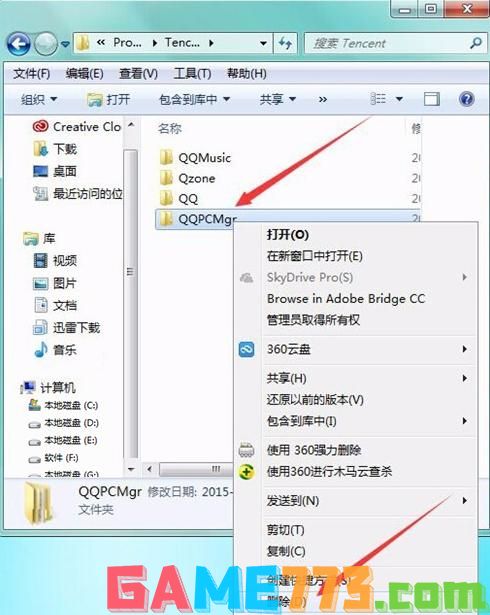
qqpcmgr文件夹图-8

删除qqpcmgr图-9

qqpcmgr图-10
删除完了以后,就可以看到在这个面板中QQPCMgr的文件夹已经没了。

图-11
虽然已经把电脑中c盘中的电脑管家删除了,但是下载它的应用程序并没有删除。下载的时候,把它下载到了f盘中,然后就要打开f盘,在它的列表中找到这经应用安装程序。

删除qqpcmgr图-12
最后在它的应用程序上鼠标单击右键,然后点删除。这样所下载的安装程序就进行完全的删除了~

qqpcmgr图-13

qqpcmgr图-14
上面即是怎么删除qqpcmgr 删除qqpcmgr方法介绍?的全部内容了,文章的版权归原作者所有,如有侵犯您的权利,请及时联系本站删除,更多qqpcmgr相关资讯,请关注收藏773游戏网。
下一篇:最后一页














